Cara Menggunakan Teks Untuk Imej Dalam Canva

Sebagai pencipta, anda boleh mempunyai banyak idea dalam fikiran anda. Selalunya, ia boleh menjadi rumit, menjadikannya sukar untuk anda menggambarkan dan membentangkannya kepada orang lain.
Jadi persoalannya, bagaimana anda boleh memulihkan data anda daripada pemacu keras (dalaman) atau SSD yang mati jika sistem pengendalian Windows menjadi sangat kemas sehingga menjadi mustahil untuk boot sistem. Dalam kes itu, anda sentiasa boleh memasang semula dari awal, tetapi anda perlu memasang semula program yang sebelum ini ada dan perlu mengkonfigurasi semula setiap aplikasi lain. Mungkin terdapat kegagalan perkakasan, atau sebarang isu perisian atau perisian hasad mungkin tiba-tiba merampas sistem anda, yang akan merosakkan program yang dipasang anda dan membahayakan dokumen dan fail penting anda yang disimpan pada sistem anda.
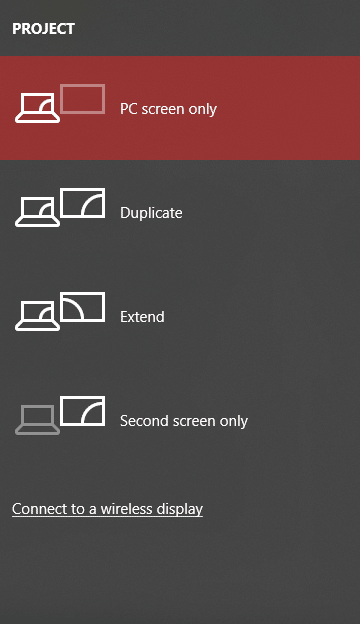
Strategi terbaik di sini adalah untuk membuat sandaran keseluruhan sistem Windows 10 anda. Jika anda pengguna Windows 10 , terdapat pelbagai pendekatan untuk membuat sandaran untuk fail dan dokumen anda. Pada asasnya, Windows menyalin semua fail & folder ini ke peranti storan luaran atau menyimpannya dalam akaun awan anda dengan memuat naik terus fail, atau anda juga boleh menggunakan sebarang penyelesaian sandaran pihak ketiga. Dalam artikel ini, anda akan mengetahui cara membuat sandaran berasaskan imej sistem untuk PC Windows 10 anda.
kandungan
Buat Sandaran Penuh Windows 10 (Imej Sistem) anda
Pastikan anda membuat titik pemulihan sekiranya berlaku masalah.
Ini ialah cara paling biasa untuk membuat sandaran fail & folder anda dalam Windows 10. Selain itu, untuk membuat sandaran penuh sistem anda, anda tidak memerlukan sebarang aplikasi pihak ketiga. Anda boleh menggunakan utiliti Windows lalai untuk membuat sandaran PC Windows 10 anda.
1. Pasangkan pemacu keras luaran anda . Pastikan ia mempunyai ruang yang mencukupi untuk menyimpan semua data pemacu keras dalaman anda. Adalah disyorkan untuk menggunakan sekurang-kurangnya HDD 4TB untuk tujuan ini.
2. Selain itu, pastikan pemacu luaran anda boleh diakses oleh Windows anda.
3. Tekan Windows Key + S untuk membuka carian Windows, taip " Control " dan klik pada " Control Panel " daripada hasil carian.
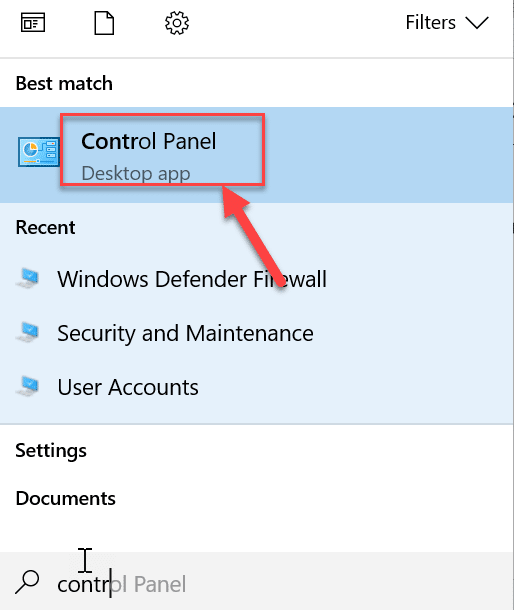
4. Sekarang klik pada Sandaran dan Pulihkan (Windows 7) . Jangan risau tentang istilah 'Windows 7' yang dikaitkan dengannya.
Nota: Pastikan ikon Besar dipilih di bawah menu lungsur " Lihat mengikut: ".
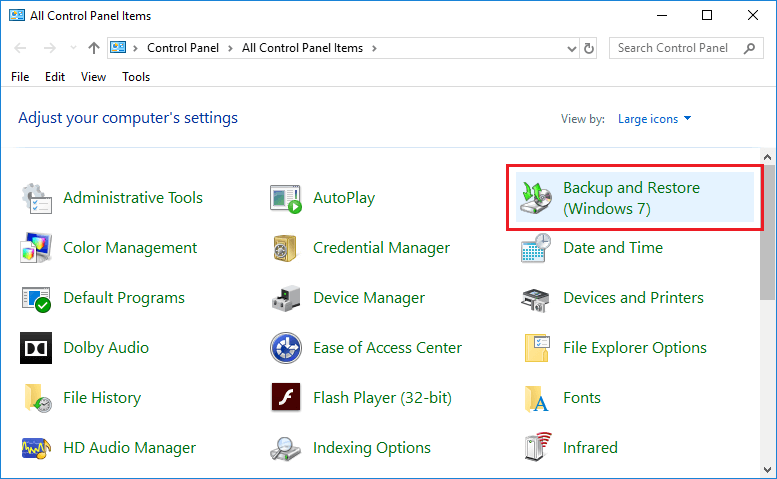
5. Sebaik sahaja di dalam Sandaran dan Pulihkan klik pada Cipta imej sistem dari anak tetingkap kiri.
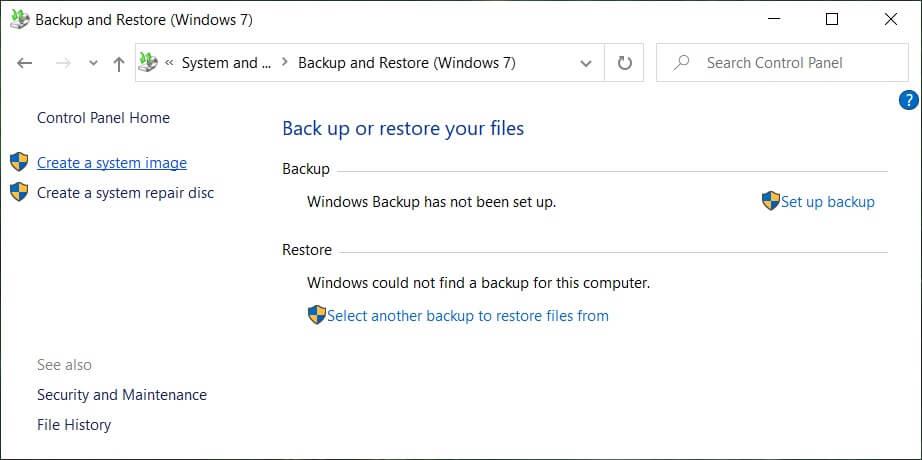
6. Tunggu beberapa minit kerana wizard Sandaran akan mengimbas sistem anda untuk pemacu luaran.
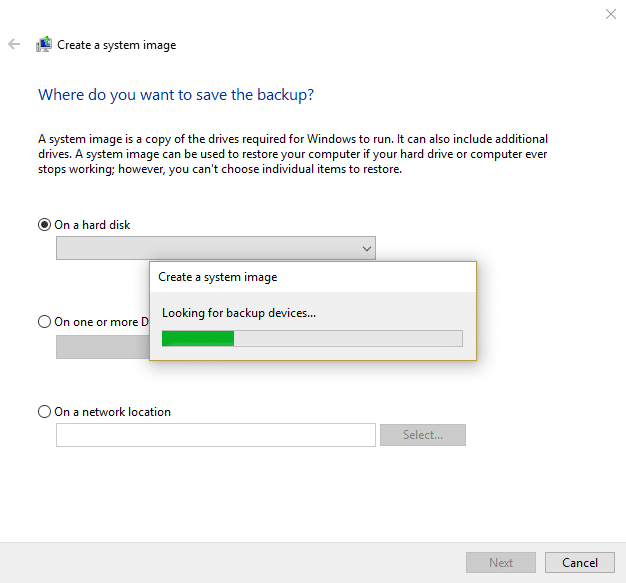
7. Sekarang pada tetingkap seterusnya, pastikan anda memilih pilihan yang sesuai ( DVD atau cakera keras luaran ) untuk menyimpan & membuat sandaran data anda kemudian klik Seterusnya.
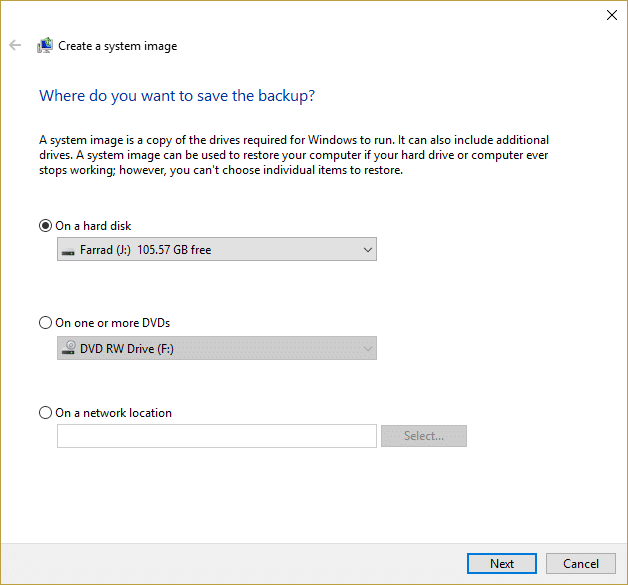
8. Sebagai alternatif, anda juga boleh memilih pilihan untuk membuat sandaran penuh pada DVD (dengan memilih butang radio yang mengatakan " Pada satu atau lebih DVD ") atau " Pada lokasi rangkaian ".
9. Sekarang secara lalai pemacu pemasangan Windows (C:) akan dipilih secara automatik tetapi anda boleh memilih untuk memasukkan pemacu lain untuk berada di bawah sandaran ini tetapi perlu diingat ia akan menambah saiz imej akhir.
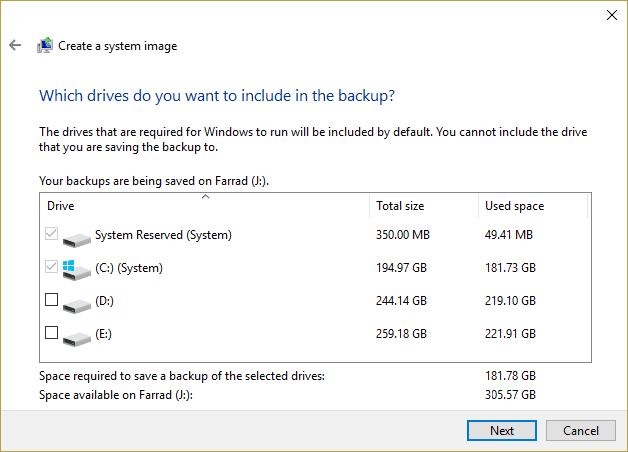
10. Klik Seterusnya, dan anda akan melihat saiz imej akhir sandaran ini. Semak sama ada konfigurasi sandaran ini adalah baik dan kemudian klik pada butang Mulakan Sandaran .
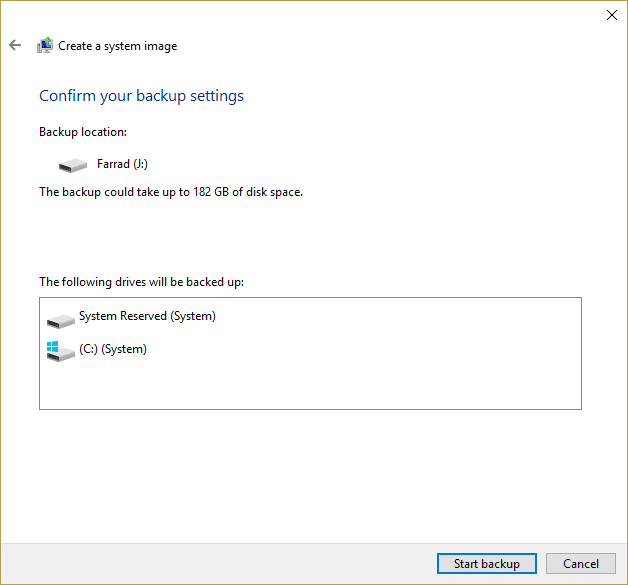
11. Anda akan melihat bar kemajuan semasa alat mencipta imej sistem.
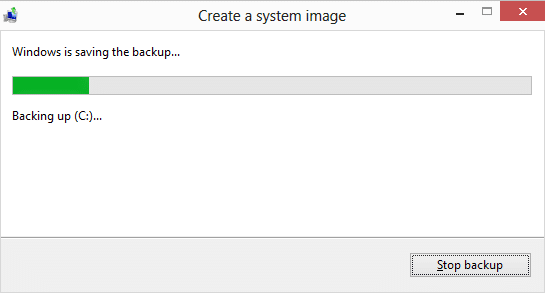
Proses sandaran ini mungkin mengambil masa berjam-jam untuk membuat sandaran semua data anda. Jadi, anda boleh terus menggunakan PC anda atau biarkan semalaman. Tetapi sistem anda mungkin menjadi perlahan jika anda melakukan apa-apa kerja intensif sumber selari dengan proses sandaran ini. Oleh itu, adalah disyorkan untuk memulakan proses sandaran ini pada penghujung hari kerja anda.
Setelah proses sandaran selesai, proses tersebut akan menggesa anda untuk mencipta cakera Pembaikan Sistem. Jika komputer anda mempunyai pemacu optik, cipta cakera. Sekarang anda telah menyelesaikan semua langkah untuk Mencipta Sandaran Penuh Windows 10 anda, tetapi anda masih perlu belajar cara memulihkan PC anda daripada imej sistem ini? Nah, jangan risau, ikuti langkah di bawah, dan dalam masa yang singkat anda akan memulihkan sistem anda.
Pulihkan PC daripada Imej Sistem
Untuk masuk ke dalam persekitaran pemulihan untuk memulihkan imej yang telah anda bina, langkah yang perlu anda ikuti ialah:
1. Tekan Windows Key + I untuk membuka Tetapan kemudian klik pada ikon " Kemas Kini & Keselamatan ".

2. Sekarang, daripada menu sebelah kiri, pastikan anda memilih Pemulihan.
3. Seterusnya, di bawah bahagian Permulaan lanjutan , klik pada butang " Mulakan semula sekarang ".

4. Jika anda tidak boleh mengakses sistem anda kemudian but dari cakera Windows untuk memulihkan PC anda menggunakan Imej Sistem ini.
5. Sekarang, daripada Pilih skrin pilihan , klik pada Selesaikan Masalah.

6. Klik Pilihan lanjutan pada skrin Selesaikan Masalah.

7. Pilih Pemulihan Imej Sistem daripada senarai pilihan.
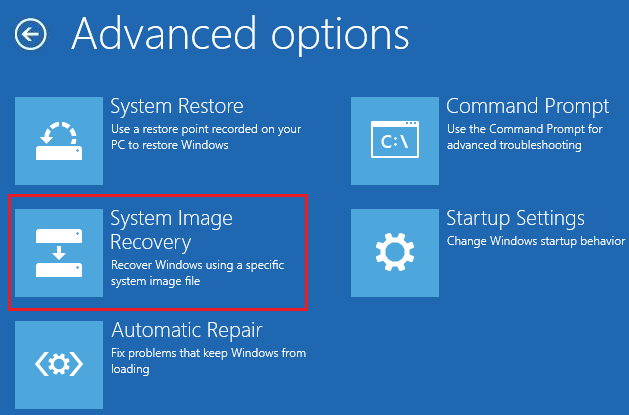
8. Pilih akaun pengguna anda dan taip kata laluan akaun Microsoft anda untuk meneruskan.
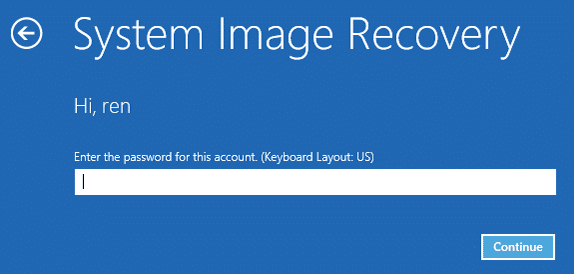
9. Sistem anda akan but semula dan bersedia untuk mod pemulihan.
10. Ini akan membuka Konsol Pemulihan Imej Sistem , pilih batal jika anda hadir dengan pop timbul mengatakan Windows tidak dapat mencari imej sistem pada komputer ini.
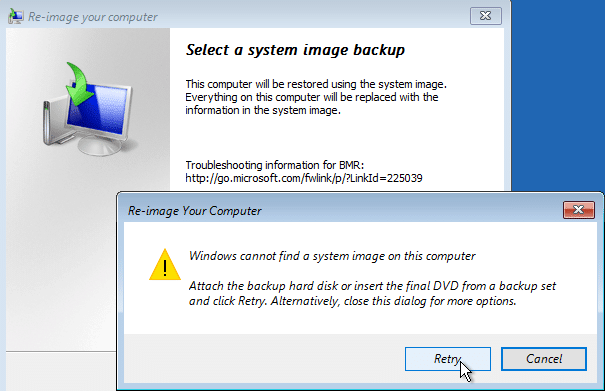
11. Sekarang tanda semak Pilih sandaran imej sistem dan klik Seterusnya.
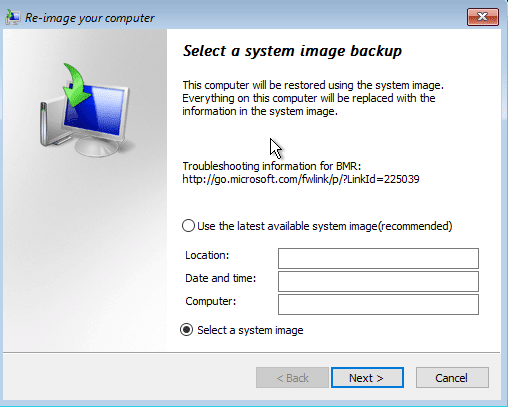
12. Masukkan DVD atau cakera keras luaran anda yang mengandungi imej sistem, dan alat akan mengesan imej sistem anda secara automatik kemudian klik Seterusnya.
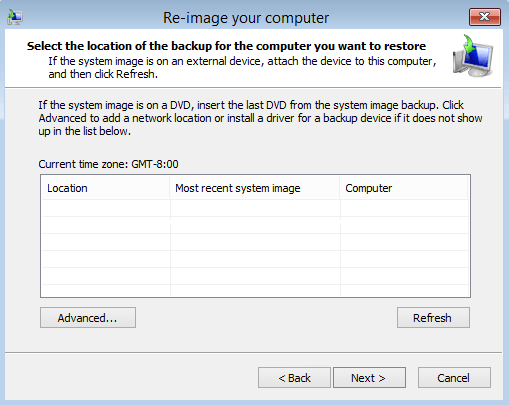
13. Sekarang klik Selesai kemudian klik Ya untuk meneruskan dan tunggu sistem memulihkan PC anda menggunakan imej Sistem ini.
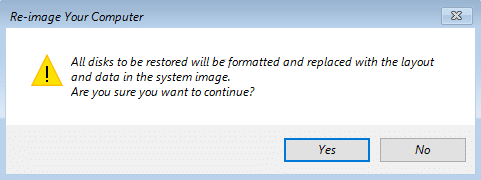
14.Tunggu sementara pemulihan berlaku.
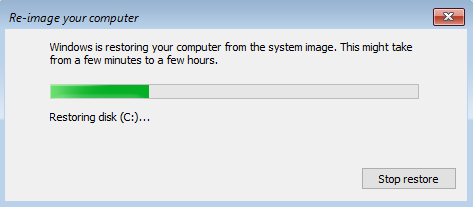
Disyorkan:
Saya harap artikel ini membantu, dan kini anda boleh Cipta Sandaran Penuh Windows 10 (Imej Sistem) anda dengan mudah, tetapi jika anda masih mempunyai sebarang soalan mengenai tutorial ini, sila tanya mereka di bahagian komen.
Sebagai pencipta, anda boleh mempunyai banyak idea dalam fikiran anda. Selalunya, ia boleh menjadi rumit, menjadikannya sukar untuk anda menggambarkan dan membentangkannya kepada orang lain.
Terdapat banyak aksi yang berlaku di tanah Hyrule dalam "Tears of the Kingdom" semasa Link meneroka dunia. Tugas atau misi yang mesti dia selesaikan
Nampaknya dunia seolah-olah taksub menonton Instagram Reels. Video pendek yang mudah ditonton ini telah menjadi sangat popular, dengan berjuta-juta penonton
Snapchat mungkin paling terkenal dengan ciri perkongsian kandungan inovatif yang hilang sebaik sahaja kumpulan anda melihatnya. Sekarang pemaju telah
Apabila anda cuba menghubungi seseorang di Messenger tanpa berjaya, salah satu sebab yang mungkin ialah anda telah disekat. Kesedaran itu tidak menyenangkan,
Pada masa kini, banyak konsol permainan video akan menjejaki berapa jam anda telah bermain untuk setiap permainan yang anda miliki. Sebagai sebahagian daripada konsol generasi terkini,
Adakah anda mendapat ralat sambungan java.net.socketexeption semasa bermain Minecraft? Jika ya, anda bukan satu-satunya. Pengguna telah melaporkan perkara ini
Secara amnya, peranti yang mendengar arahan suara tidak menyebabkan terlalu banyak masalah. Frasa yang digunakan untuk mengaktifkannya - sama ada "OK Google," "Alexa" atau "Siri"
Kebanyakan pengguna menyiarkan Cerita Instagram untuk berkongsi aktiviti harian mereka dan detik-detik penting dalam hidup mereka. Walau bagaimanapun, sebelum anda menyiarkan Cerita anda mungkin mahu
Soundboard ialah program komputer yang membantu aplikasi seperti Discord dalam mencipta kesan bunyi yang hebat. Ia juga membolehkan anda memuat naik pelbagai bunyi ke
Microsoft Teams telah menjadi alat komunikasi kerja yang paling popular mengatasi Skype dan Slack. Tetapi ia tidak dapat membantu anda jika ia tidak berfungsi. Jika
Jika anda seorang pemain permainan Roblox yang gemar, anda mungkin pernah mengalami ralat sekali-sekala pada platform. Namun, kod ralat 267 boleh diletakkan sebagai yang paling banyak
Borang Google ialah aplikasi berasaskan web yang digunakan untuk menjana borang yang membantu dalam pengumpulan data. Ini adalah kaedah mudah untuk membuat borang pendaftaran,
Semasa strim, anda mungkin perasan nama pengikut, penderma atau pelanggan baru-baru ini muncul. Ini adalah ciri hebat yang disiarkan
Apabila anda cuba menarik perhatian seramai mungkin penonton, anda perlu menggunakan setiap alat CapCut yang tersedia. Tindanan membantu membuat video
Melihat Cerita dalam Telegram boleh menjadi ciri yang hebat jika ia daripada orang yang anda kenali, tetapi melihat cerita daripada orang yang tidak dikenali mungkin tidak disenangi, tidak relevan,
Pek Pengembangan Musim dalam "The Sims 4" memperkenalkan elemen permainan baharu yang boleh menjejaskan kehidupan harian Sim anda: Cuaca dan Suhu. Sims anda sekarang
Dikemas kini 14 Nov. 2022, oleh Steve Larner, untuk menggambarkan proses Android/iOS semasa untuk membuat Gmail tanpa nombor telefon. Jika anda ingin membuat yang baru
Walaupun dokumen Microsoft Word serasi dengan pemproses perkataan lain, anda mungkin perlu menyimpannya sebagai imej JPG atau GIF. Walaupun anda tidak boleh mengeksport anda
Spotify memudahkan anda berkongsi senarai main dengan keluarga dan rakan anda – terdapat butang Kongsi betul-betul dalam apl. Selain itu, anda mempunyai pilihan untuk dilakukan


















